Se você está recebendo Erro de código 22 – Este dispositivo tem um erro de desativação no Windows 10/8/7 e a máquina Windows Server, então esta postagem pode ajudá-lo a corrigir esse erro. Geralmente ou mais comumente, este erro ocorre quando você tenta iniciar um aplicativo e o driver relacionado ao software responde com o código de erro acima.
Como corrigir o código de erro 22: Este dispositivo está desativado??
Este problema surge quando você não instalou os patches mais recentes, atualizações, drivers mais recentes, etc. Si faltan archivos del sistema como archivos dllUma biblioteca de link dinâmico (DLL, pela sua sigla em inglês) é um arquivo que contém código e dados que podem ser usados por vários programas simultaneamente em um sistema operacional. Sua principal vantagem é a reutilização de código, que otimiza o uso de recursos e reduz o tamanho dos aplicativos. DLLs permitem que diferentes programas compartilhem funcionalidades, como funções comuns ou recursos gráficos, sem necessidade.... Mais, arquivos exe, arquivos sys, etc., além disso, você pode obter o erro acima. Aqui, Estou listando uma solução eficaz para corrigir esse erro. Você deve aplicar essas soluções em sequência para corrigir este erro completamente.
Método 1: consertar com ferramenta avançada de conserto de sistema
Como sabemos, a razão mais importante por trás “Código 22” o driver do dispositivo está corrompido?, danificado ou desatualizado, então você precisa de uma ferramenta avançada de reparo do sistema que resolva facilmente problemas relacionados ao Gerenciador de Dispositivos. Também repara arquivos de sistema ausentes ou corrompidos, como arquivos DLL, arquivos exe, arquivos sys, Arquivos OCX, arquivos inf, etc. Na maioria das vezes, o erro aparece “Código 22” devido a entradas de registro corrompidas. A ferramenta avançada de reparo do sistema também cuida do arquivo de registro e corrige o erro facilmente.
Método 2: habilitar driver de dispositivo manualmente no gerenciador de dispositivos.
Devido a vários motivos desconhecidos, às vezes, o driver do dispositivo é desabilitado automaticamente no gerenciador de dispositivos. Por isso, ativar isso manualmente pode corrigir esse erro facilmente. Aqui estão as etapas completas.
Paso 1: Abra as janelas de comando Executar pressionando Tecla de Windows + R e então colar devmgmt.msc e pressione OK. Ele irá lançar o gerenciador de dispositivos.
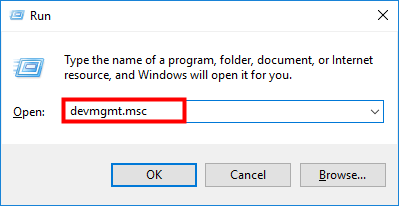
Paso 2: Encontre o dispositivo que está desativado e clique com o botão direito sobre ele e selecione Habilitar dispositivo.
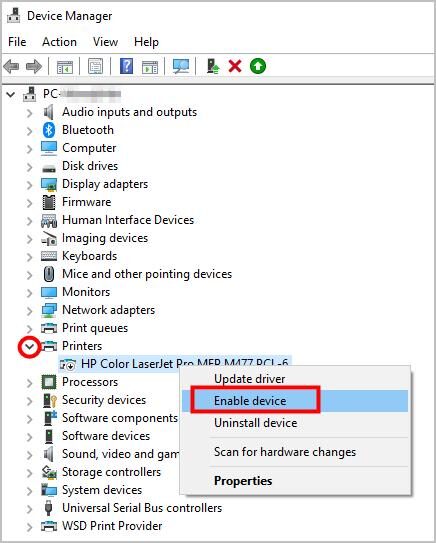
Método 3: aplique atualizações completas
Aqui, o total de atualizações indica a atualização de todo o sistema operacional Windows, incluindo drivers e software instalados. Como mencionei no início desta postagem, arquivos de sistema ausentes podem causar o mesmo erro, por isso, quando você atualiza janelas inteiras; arquivos ausentes são instalados automaticamente e consertam o dispositivo Erro de código 22. Se você não sabe como atualizar ou obtém um erro ao atualizar os drivers, você deve usar a ferramenta de reparo avançado do sistema. Esta ferramenta aplica atualizações e corrige automaticamente a maioria dos erros do sistema em segundo plano, para que você obtenha um ambiente limpo e fluente ao trabalhar no sistema operacional Windows.
Método 4: reinstalar dispositivo e drivers
Se o método acima não funcionar para você, pode reinstalar o dispositivo e o driver. Reinstalar o dispositivo e o driver pode conserte o código de erro 22: este dispositivo está desabilitado facilmente.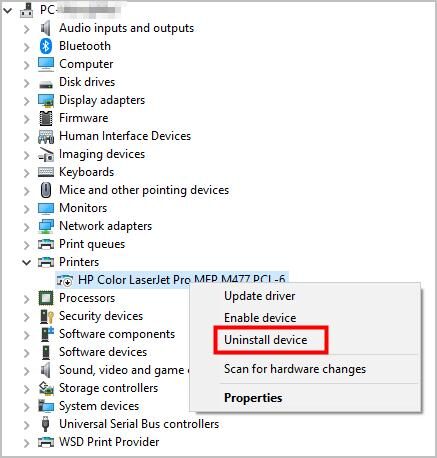
Resumo:
Neste post, Tentei explicar como o código de erro pode ser corrigido 22 do gerenciador de dispositivos: este dispositivo tem um erro de desativação no Windows 7/8/10 e na máquina do servidor Windows. Se você tiver quaisquer métodos adicionais para corrigir este erro, compartilhe seu conhecimento na seção de comentários.




